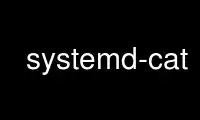
This is the command systemd-cat that can be run in the OnWorks free hosting provider using one of our multiple free online workstations such as Ubuntu Online, Fedora Online, Windows online emulator or MAC OS online emulator
PROGRAM:
NAME
systemd-cat - Connect a pipeline or program's output with the journal
SYNOPSIS
systemd-cat [OPTIONS...] [COMMAND] [ARGUMENTS...]
systemd-cat [OPTIONS...]
DESCRIPTION
systemd-cat may be used to connect the standard input and output of a process to the
journal, or as a filter tool in a shell pipeline to pass the output the previous pipeline
element generates to the journal.
If no parameter is passed, systemd-cat will write everything it reads from standard input
(stdin) to the journal.
If parameters are passed, they are executed as command line with standard output (stdout)
and standard error output (stderr) connected to the journal, so that all it writes is
stored in the journal.
OPTIONS
The following options are understood:
-h, --help
Print a short help text and exit.
--version
Print a short version string and exit.
-t, --identifier=
Specify a short string that is used to identify the logging tool. If not specified, no
identification string is written to the journal.
-p, --priority=
Specify the default priority level for the logged messages. Pass one of "emerg",
"alert", "crit", "err", "warning", "notice", "info", "debug", or a value between 0 and
7 (corresponding to the same named levels). These priority values are the same as
defined by syslog(3). Defaults to "info". Note that this simply controls the default,
individual lines may be logged with different levels if they are prefixed accordingly.
For details, see --level-prefix= below.
--level-prefix=
Controls whether lines read are parsed for syslog priority level prefixes. If enabled
(the default), a line prefixed with a priority prefix such as "<5>" is logged at
priority 5 ("notice"), and similar for the other priority levels. Takes a boolean
argument.
EXIT STATUS
On success, 0 is returned, a non-zero failure code otherwise.
EXAMPLES
Example 1. Invoke a program
This calls /bin/ls with standard output and error connected to the journal:
# systemd-cat ls
Example 2. Usage in a shell pipeline
This builds a shell pipeline also invoking /bin/ls and writes the output it generates to
the journal:
# ls | systemd-cat
Even though the two examples have very similar effects the first is preferable since only
one process is running at a time, and both stdout and stderr are captured while in the
second example, only stdout is captured.
Use systemd-cat online using onworks.net services
